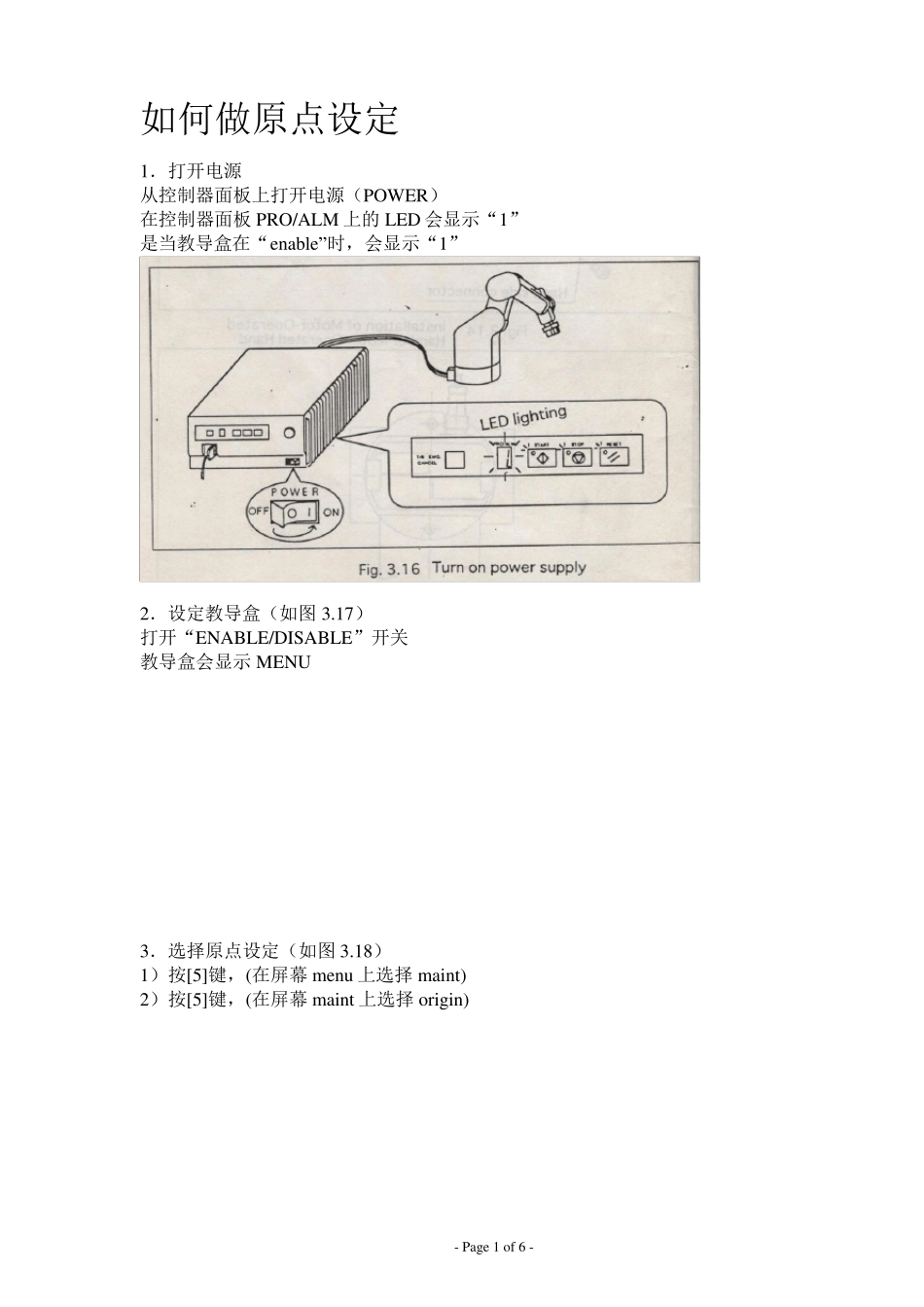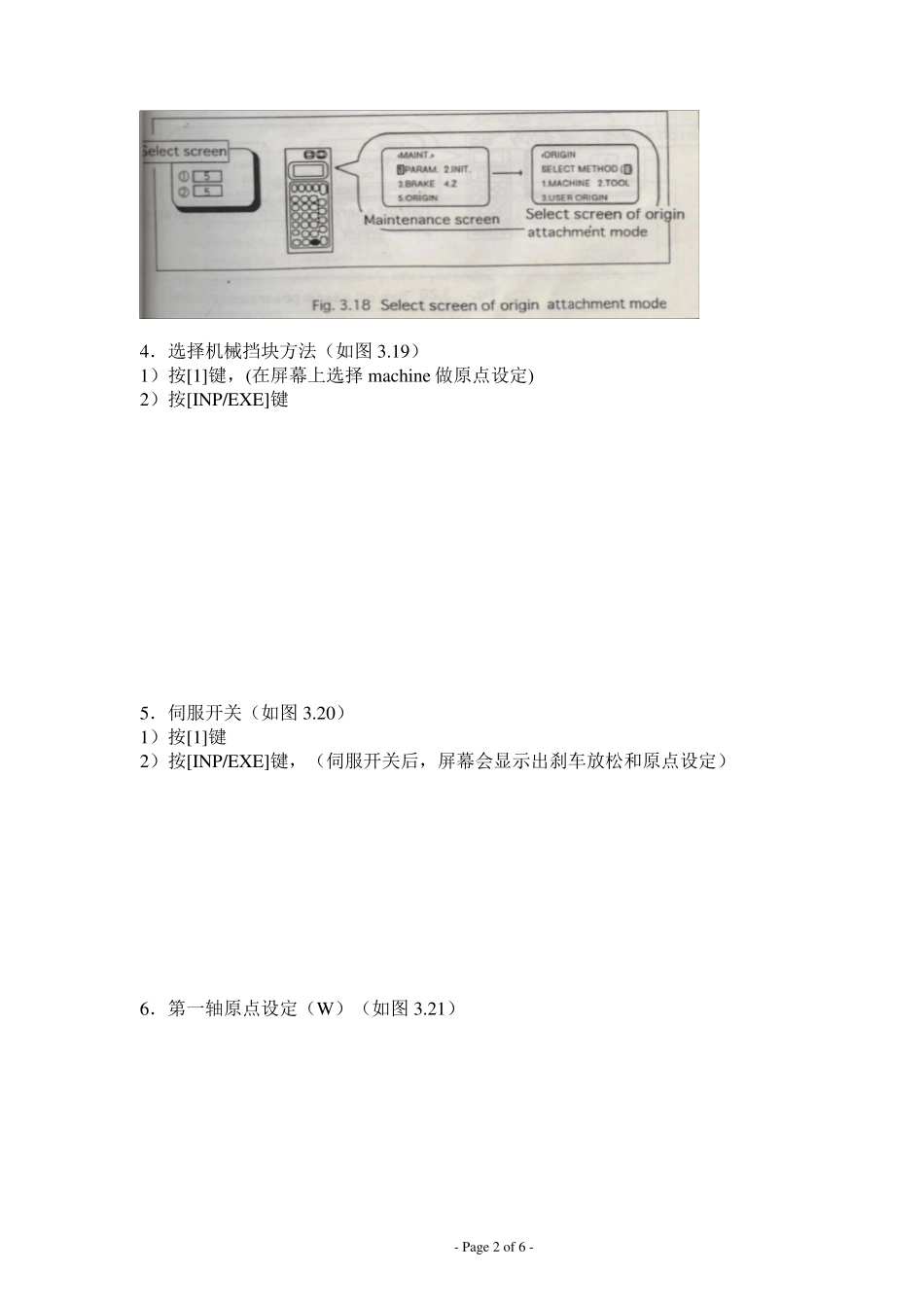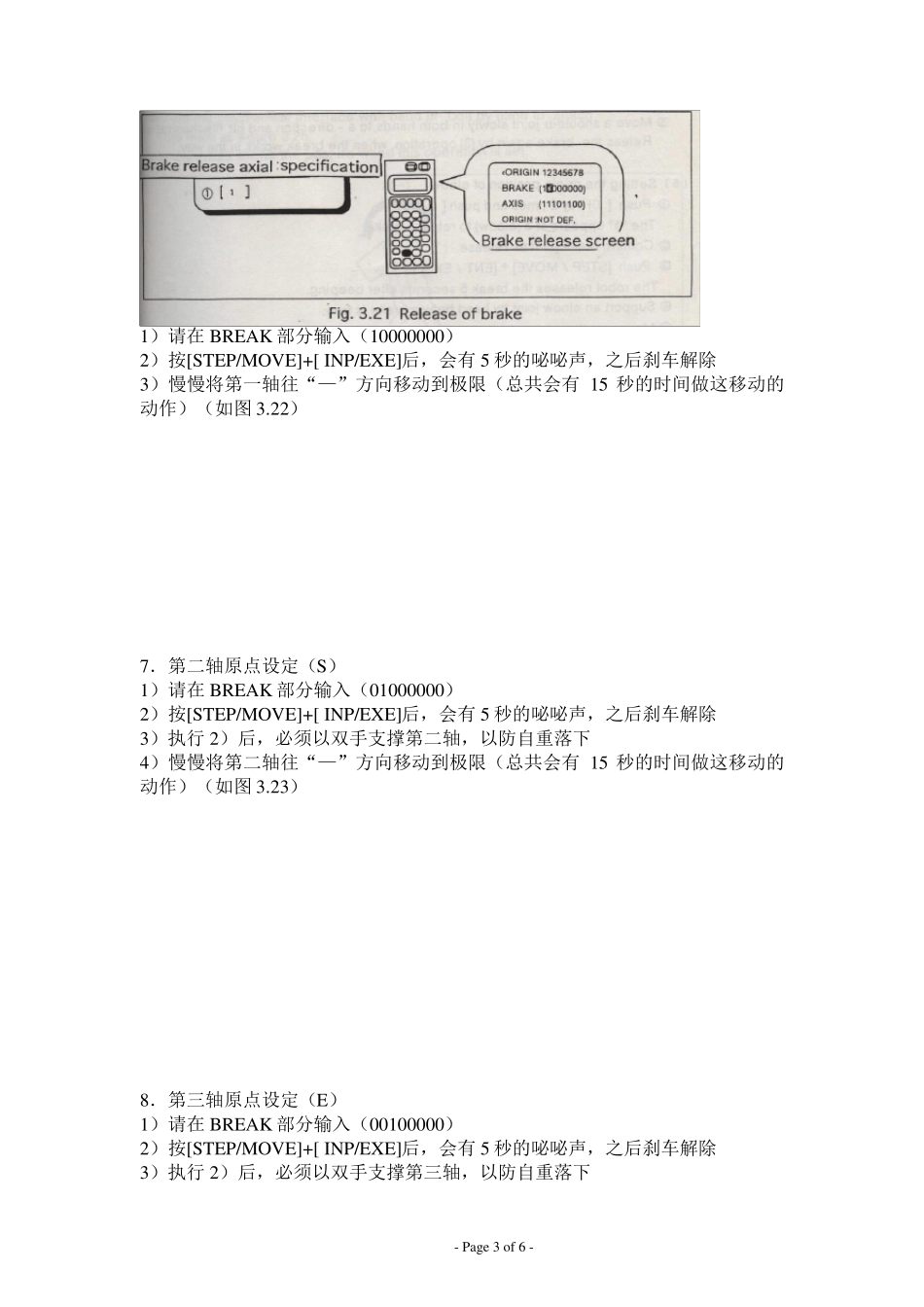- Page 1 of 6 - 如何做原点设定 1.打开电源 从控制器面板上打开电源(POWER) 在控制器面板PRO/ALM 上的LED 会显示“1” 是当教导盒在“enable”时,会显示“1” 2.设定教导盒(如图 3.17) 打开“ENABLE/DISABLE”开关 教导盒会显示MENU 3.选择原点设定(如图 3.18) 1)按[5]键,(在屏幕 menu 上选择 maint) 2)按[5]键,(在屏幕 maint 上选择 origin) - Page 2 of 6 - 4.选择机械挡块方法(如图3.19) 1)按[1]键,(在屏幕上选择machine 做原点设定) 2)按[INP/EXE]键 5.伺服开关(如图3.20) 1)按[1]键 2)按[INP/EXE]键,(伺服开关后,屏幕会显示出刹车放松和原点设定) 6.第一轴原点设定(W)(如图3.21) - Pag e 3 o f 6 - 1)请在BREAK 部分输入(10000000) 2)按[STEP/MOVE]+[ INP/EXE]后,会有5 秒的咇咇声,之后刹车解除 3)慢慢将第一轴往“—”方向移动到极限(总共会有15 秒的时间做这移动的动作)(如图 3.22) 7.第二轴原点设定(S) 1)请在BREAK 部分输入(01000000) 2)按[STEP/MOVE]+[ INP/EXE]后,会有5 秒的咇咇声,之后刹车解除 3)执行 2)后,必须以双手支撑第二轴,以防自重落下 4)慢慢将第二轴往“—”方向移动到极限(总共会有15 秒的时间做这移动的动作)(如图 3.23) 8.第三轴原点设定(E) 1)请在BREAK 部分输入(00100000) 2)按[STEP/MOVE]+[ INP/EXE]后,会有5 秒的咇咇声,之后刹车解除 3)执行 2)后,必须以双手支撑第三轴,以防自重落下 - Pag e 4 o f 6 - 4)慢慢将第三轴往“—”方向移动到极限(总共会有 15 秒的时间做这移动的动作)(如图 3.23) 9.第五轴原点设定(P) 1)慢慢将第五轴往“—”方向移动到极限(如图3.24) 10.第六轴原点设定(R) 1)在 HAND 前面装上 2 颗螺丝(如图 3.25) 2)然后旋转机械面至有标记的地方(如图 3.25) 3)操作设定完成姿势(如图 3.26) - Pag e 5 o f 6 - 11.原点设定(如图3.27) 1)按[RPL]键 2)按[INP/EXE]键 3)按[1]键 4)按[INP/EXE]键 如果提示不能设定原点则需先 Z 相解除,然后再做原点设定 Z 相解除 1.按[4](-Y/-S)键 是选择(Z)和伺服 POWER 的表示 2.按[2](-B/-P)键和[INP/EXE]键,伺服开关 - Pag e 6 o f 6 - 3.(J3 轴Z 相解除) 1)按[RPL]键和选择[PUSH]键,请在Z ...